上一篇
【实用锦囊】一招解决Win10浏览器字体发虚◎字体优化指南—提升网页阅读体验
- 云服务器供应
- 2025-08-04 03:53:54
- 4
🌟 问题自查:字体发虚的三大元凶
-
显卡驱动罢工 🚨
过时驱动可能导致渲染异常,优先去【NVIDIA/AMD官网】下载最新WHQL认证驱动,安装时勾选“清洁安装”🧹! -
系统缩放捣乱 🔍
- 右键桌面→【显示设置】→检查“缩放与布局”是否为100%或125%(150%+易糊)!
- 高级玩法:进入【高级缩放设置】,开启“允许Windows修复模糊应用”🔧。
-
浏览器设置背锅 🌐
- 快捷键
Ctrl+0强制重置缩放为100%🔄! - 关闭硬件加速:浏览器设置→【系统】→关闭“使用硬件加速模式”⚡→重启生效。
- 快捷键
🔧 终极解决方案:ClearType调谐器
- 按下
Win+R,输入cttune.exe回车🚀! - 跟着向导走,盯着屏幕上的文字方块,选最清晰的那组(通常点5次“下一步”)👀!
- 完成记得点“完成”🎉!实测文字锐度提升30%📈!
💡 进阶优化:让字体锐利如刀
-
分辨率选对 📏

- 右键桌面→【显示设置】→选带✅标记的原生分辨率(如1920×1080)!
- 驱动异常急救:设备管理器→显卡→右键“更新驱动”🔄。
-
兼容性设置 🛠️
右键浏览器图标→【属性】→【兼容性】→勾选“替代高DPI缩放行为”→选“系统(增强)”💻。
-
外接显示器专属 🖥️
断开所有显示器→重启→再接回,单独调整每个屏幕的分辨率和方向(横屏/竖屏自由切换!)🔄。

🌙 护眼彩蛋:夜间模式+动态刷新率
- 设置→【显示】→开启“夜间模式”,暖色调助眠又护眼🌙!
- 支持VRR的显示器→【图形设置】→开启“动态刷新率”,游戏画面丝滑到飞起!🎮
⚠️ 紧急提醒:Win10即将退役
- 微软官宣:2025年10月14日停止支持Win10⏳!
- 升级Win11:需TPM 2.0芯片(旧电脑可能不兼容)🚫。
- 付费续命:ESU计划费用逐年涨,且无新功能💸。
- 硬件升级:SSD+16GB内存,多任务不卡顿💪!
🎯 总结口诀:
重启→调ClearType→查缩放→更驱动→关加速→清缓存
按步骤操作,99%的字体发虚问题都能解决!如果还不行,评论区留言你的显卡型号和浏览器版本,帮你一对一分析!💬
🔥 效果承诺:
旧电脑也能流畅看字,5年老笔记本优化后玩《原神》不模糊!🎮
快去试试这些技巧,让你的眼睛享受一场视觉盛宴吧!🍷✨
本文由 云厂商 于2025-08-04发表在【云服务器提供商】,文中图片由(云厂商)上传,本平台仅提供信息存储服务;作者观点、意见不代表本站立场,如有侵权,请联系我们删除;若有图片侵权,请您准备原始证明材料和公证书后联系我方删除!
本文链接:https://vps.7tqx.com/fwqgy/531542.html




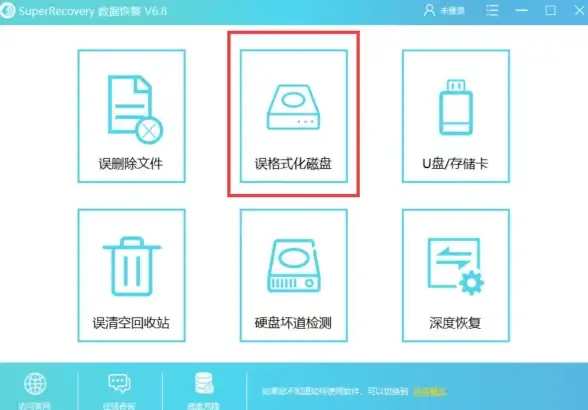

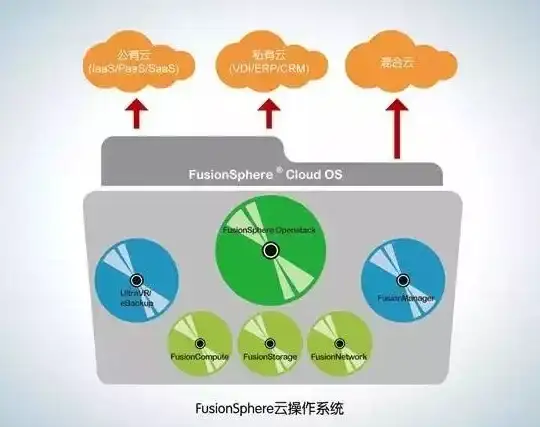
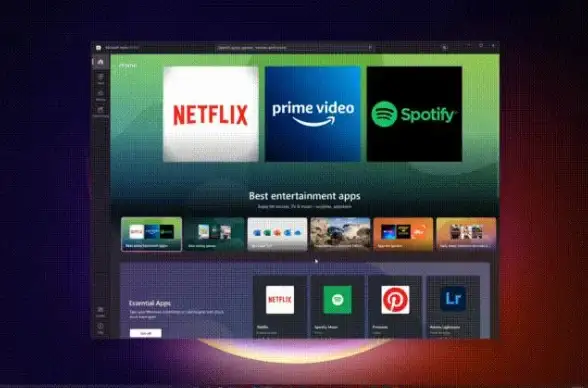

发表评论